Ubuntu 雑記。
USBインストール
最終更新:
loveubuntu
-
view
USBインストールに際して。
UbuntuをUSBメモリに入れて運用したいと考えている方も多いと思います。
メリットとしては
メリットとしては
- Wubiや仮想マシン(VirtualBoxなど)よりもネイティブにUbuntuを動かせること
- 元々のPCの環境を汚さずに動かせること
が有りますが、(HDDに入れる)通常のインストール方法ではないため若干インストールに対する知識が必要になります。
ここではその注意点を上げて、わかりやすくUSBメモリにインストールする方法を書いていきます。
ここではその注意点を上げて、わかりやすくUSBメモリにインストールする方法を書いていきます。
また、HDDの問題が発生してOSが起動しなくなった時のためにLiveCDより柔軟に使えますので、予備に作っておくのも良いでしょう。
※ちなみに「unetbootin」は USBメモリにインストールディスクを作成するアプリで、目的が全く違いますのでご注意下さい。
インストール前の準備
用意するものは以下の通りです。
- USBメモリ(8GB以上推奨) - 4GBでは容量不足でいくつかパッケージを削除する必要が出てきます。それ未満ではインストール自体出来なくなります。

- Ubuntuインストール用のLiveCD - あらかじめダウンロードしたisoファイルをCDに焼いて下さい。
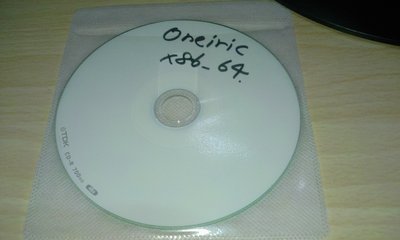
- ブートデバイスが選べる機能を持つPC - これが無ければ作る意味がありませんので、必ず取扱説明書で確認して下さい。(私のPCではF11で下の画面が出ます。)

インストール時の注意
インストール画面を全て解説すると非常に煩雑になるので、重要な箇所だけ上げていきます。
インストールの流れ自体は下の記事を参考になさって下さい。
インストールの流れ自体は下の記事を参考になさって下さい。
上記の記事(か、それ相当の記事を)ご覧になったものとして話を進めます。
- 「インストールの種類」は「それ以外」を推奨します。
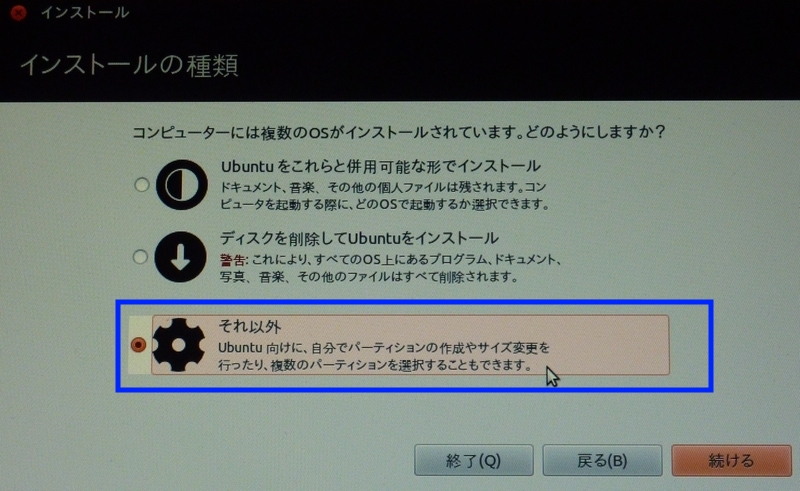
実はその上の「削除してインストール」でも構いませんが、拡張の設定をせずにインストールボタンを押してしまう危険性があるので
確実にブートローダの確認ができるこちらの方法をお勧めします。
確実にブートローダの確認ができるこちらの方法をお勧めします。
- まず先にブートローダを必ずUSBメモリに設定してから作業をして下さい。
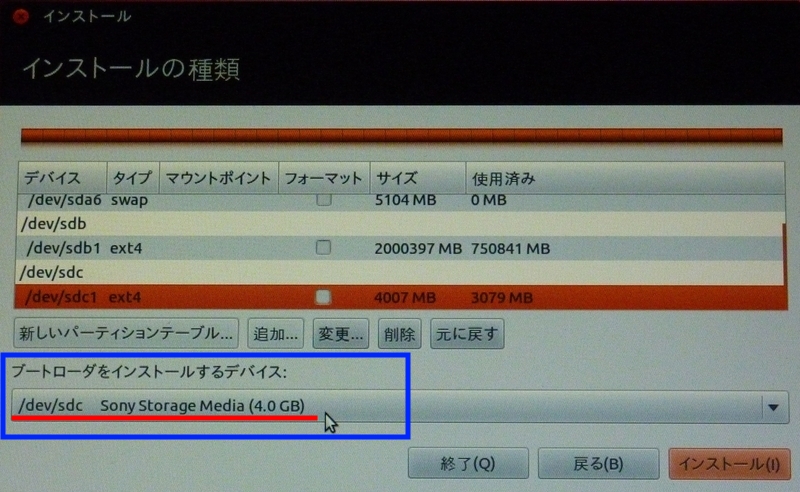
USBメモリにインストールした際に最も多い(コレ以外ほとんど無い)トラブルが「間違ってブートローダをHDDに入れてしまい起動不可になる」ことです。
また、このチェックで USBメモリが「/dev/sdc」(これは一例です)にあることがわかるので
上のボックス内で実際にUbuntuをインストールするのは /dev/sdc1 上(USBメモリが sdcの場合)であることが確認できます。
また、このチェックで USBメモリが「/dev/sdc」(これは一例です)にあることがわかるので
上のボックス内で実際にUbuntuをインストールするのは /dev/sdc1 上(USBメモリが sdcの場合)であることが確認できます。
- 続いてUSBメモリ上にUbuntuのインストール設定をします。
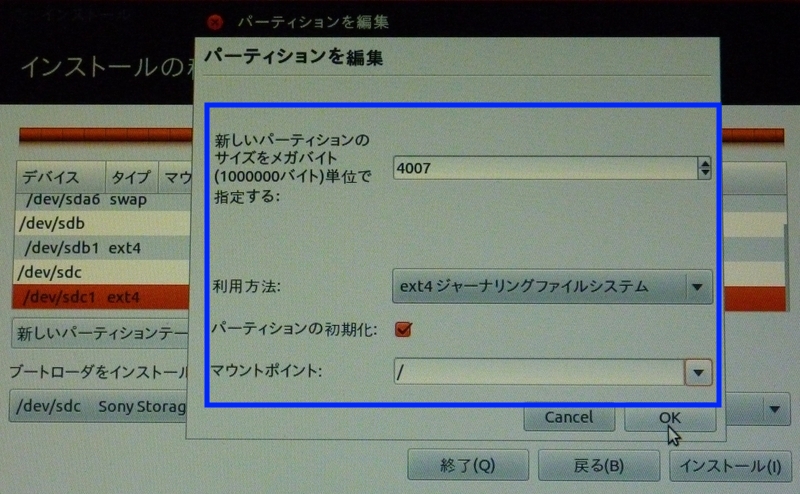
上のボックス内のUSBメモリのパーティション /dev/sdc1 にカーソルを当てて「編集」を選びます。
※仮に /dev/sdc1 がない場合は/dev/sdcにカーソルを置いて、新しいパーティションテーブルの作成をして下さい。
慣れるまでは、パーティションサイズは表示されている数字のままで、ext4、初期化にチェック、マウントポイントは「/」を選んで下さい。
この設定でUSBメモリにUbuntuがインストールできます。(ext4は現在のUbuntuの標準ファイルシステムです。)
※仮に /dev/sdc1 がない場合は/dev/sdcにカーソルを置いて、新しいパーティションテーブルの作成をして下さい。
慣れるまでは、パーティションサイズは表示されている数字のままで、ext4、初期化にチェック、マウントポイントは「/」を選んで下さい。
この設定でUSBメモリにUbuntuがインストールできます。(ext4は現在のUbuntuの標準ファイルシステムです。)
※ ext4はそのままではWindowsで読み書きできません。(ext2fsdというWindowsソフトを使えば[自己責任ですが]読み書き可能になります。)
※ Windowsとの共有領域を作る際にfat32を選ぶ場合は、1ファイル最大4GBの制限に注意して下さい。
